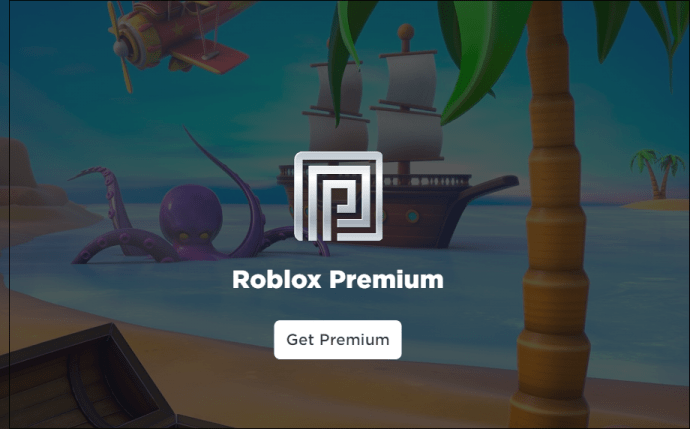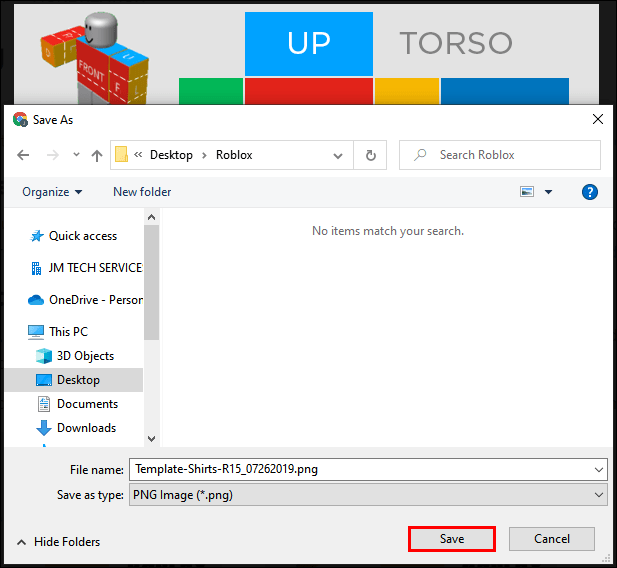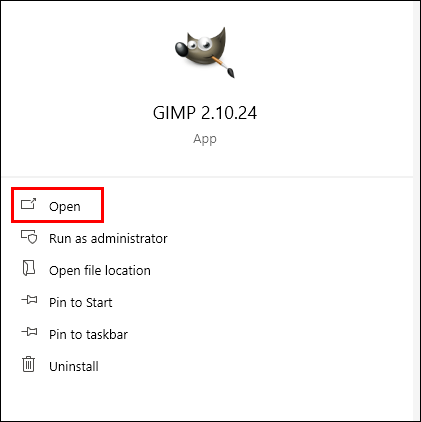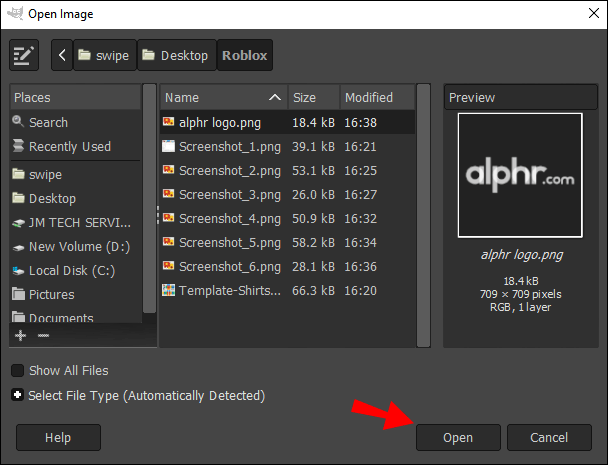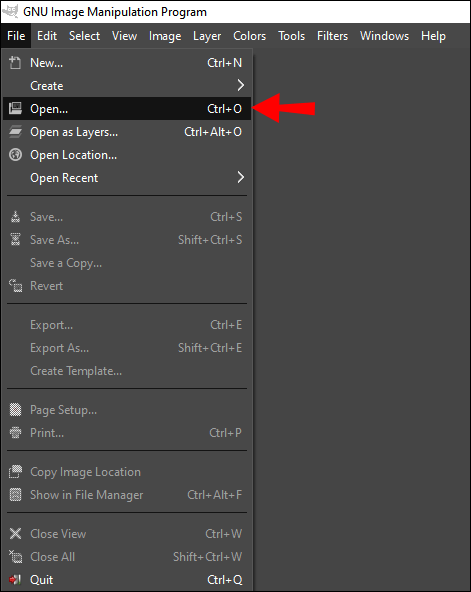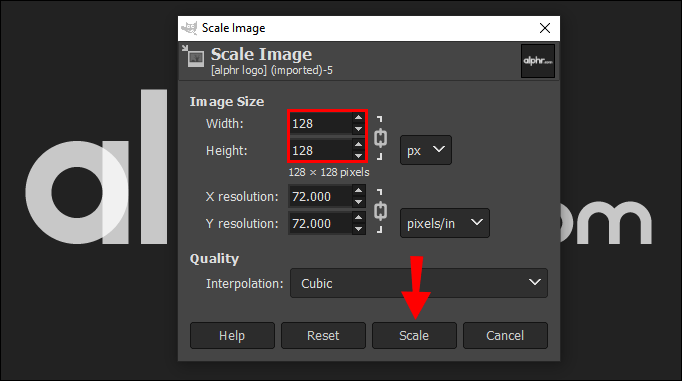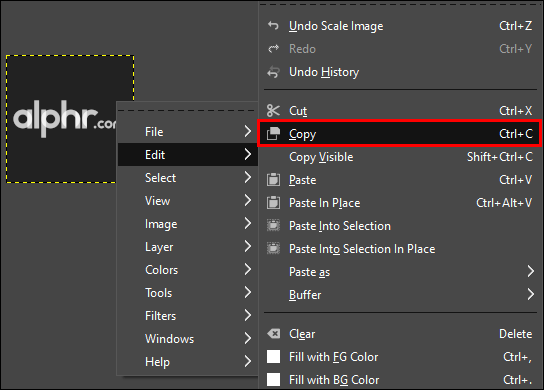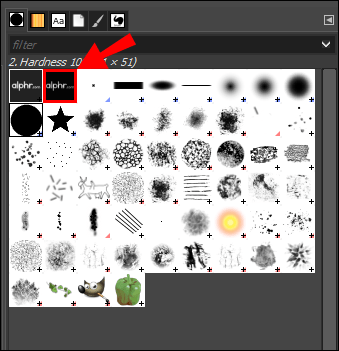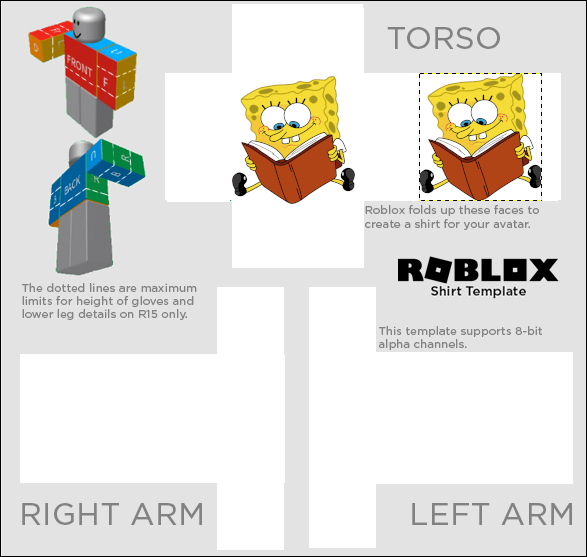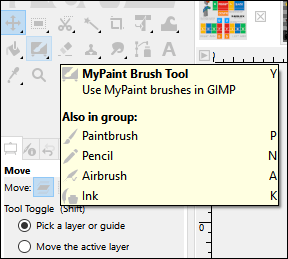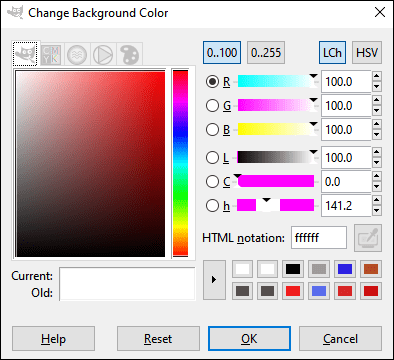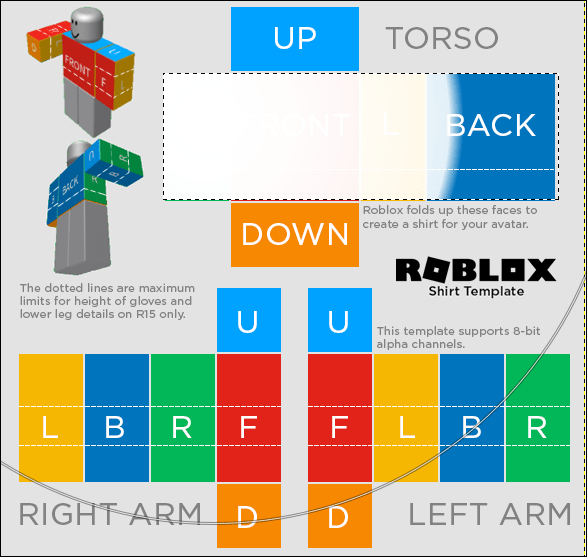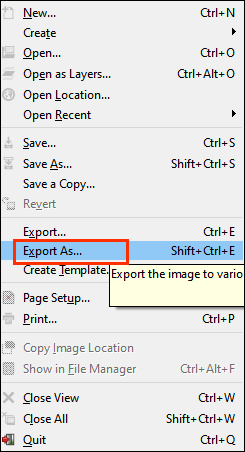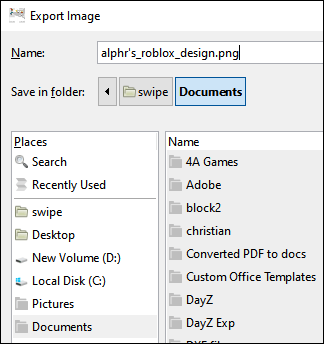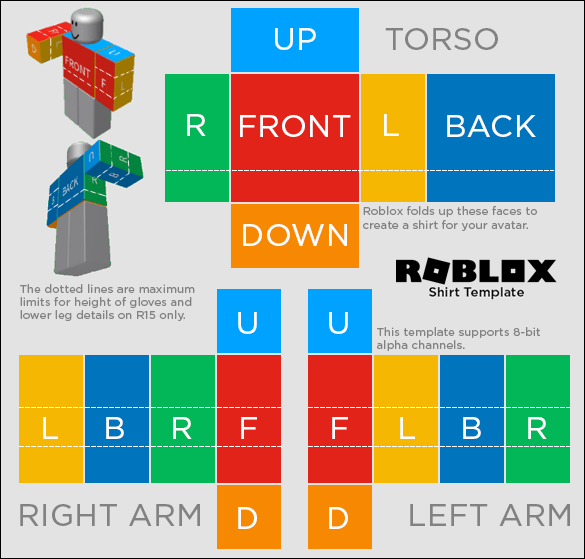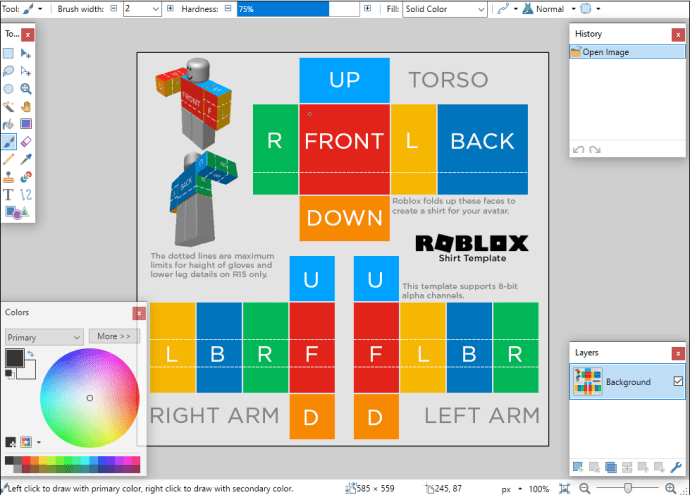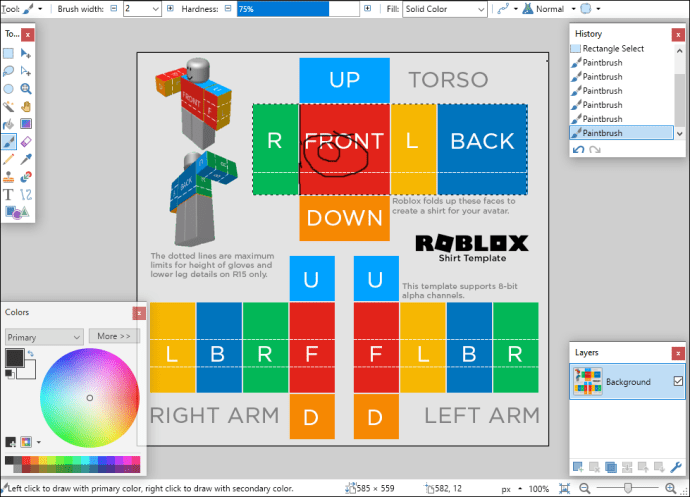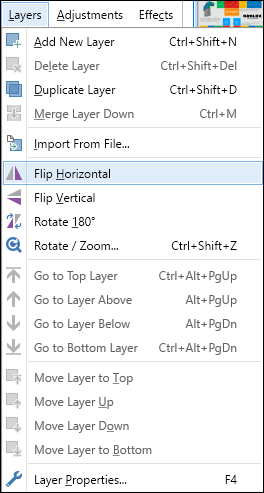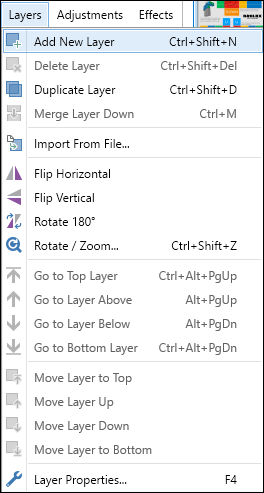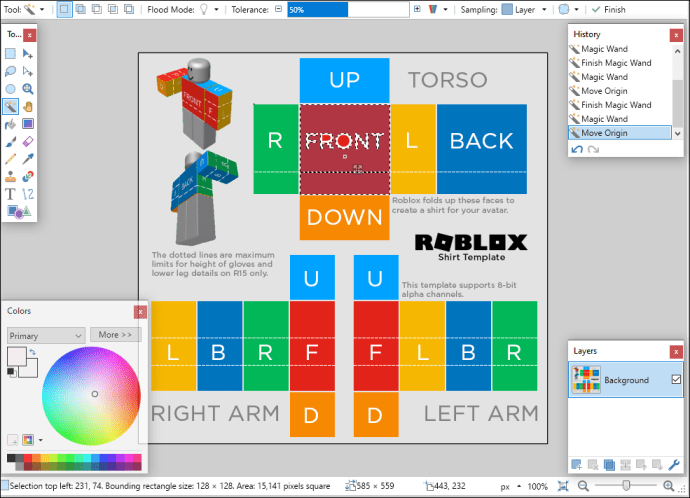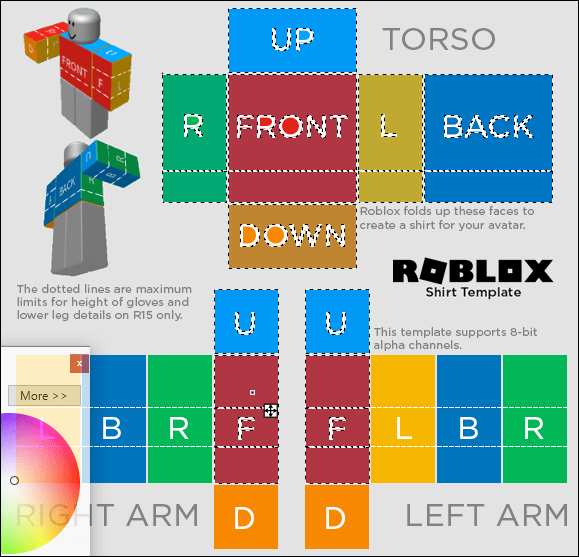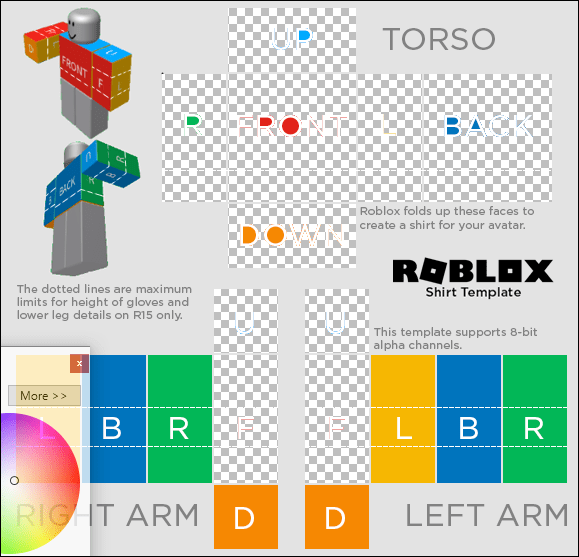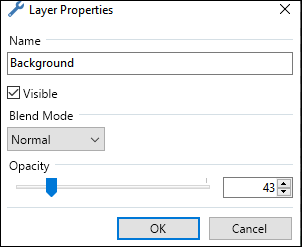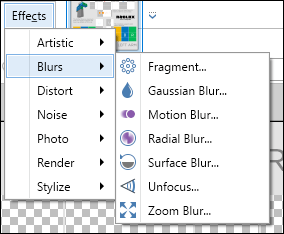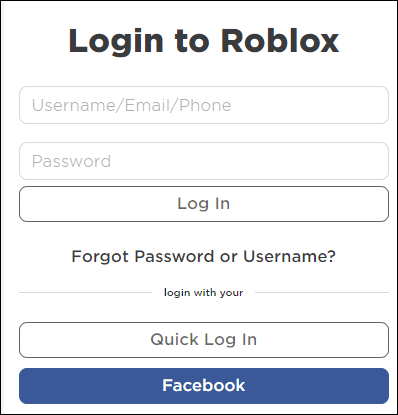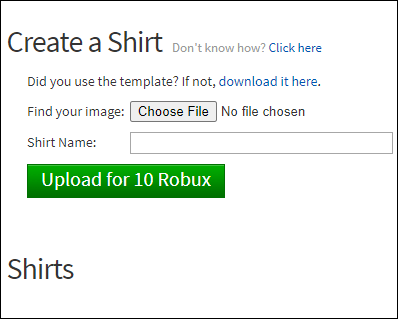Roblox, oyuncuların giysi öğelerini özgürce özelleştirmesine olanak tanır - bu harika, aksi takdirde tüm karakterler aynı görünürdü. Ancak eserinizi Roblox'a yüklemek için önce Premium üyeliği satın almanız ve çalışmanızı değerlendirmeye göndermeniz gerekir. Roblox'a özel gömlek tasarımı yapmak istiyorsanız rehberimizi okuyun.

Bu yazımızda GIMP ve paint.net'te Roblox gömlekleri nasıl yapılır ve Roblox'a nasıl yüklenir onu anlatacağız. Ek olarak, Roblox UGC öğesi oluşturma ve ticareti ile ilgili en yaygın sorulardan bazılarını yanıtlayacağız.
GIMP Kullanarak Roblox Gömlekleri Nasıl Yapılır?
Resmi web sitesinden indirilebilen GIMP'de Roblox gömleklerini özelleştirmek için kullanabileceğiniz programlardan birine hemen dalalım. Yazılımı yükledikten sonra aşağıdaki adımları izleyin:
- Roblox'ta oturum açın ve Builder'ın Premium üyeliğini edinin. Bu, eserinizi Roblox'a yüklemek için gereklidir.
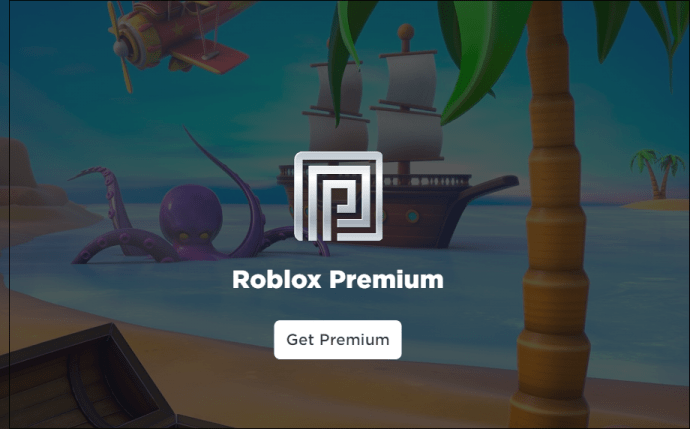
- Resmi Roblox gömlek şablonunu buradan indirin - görüntüyü PNG olarak cihazınıza kaydedin.
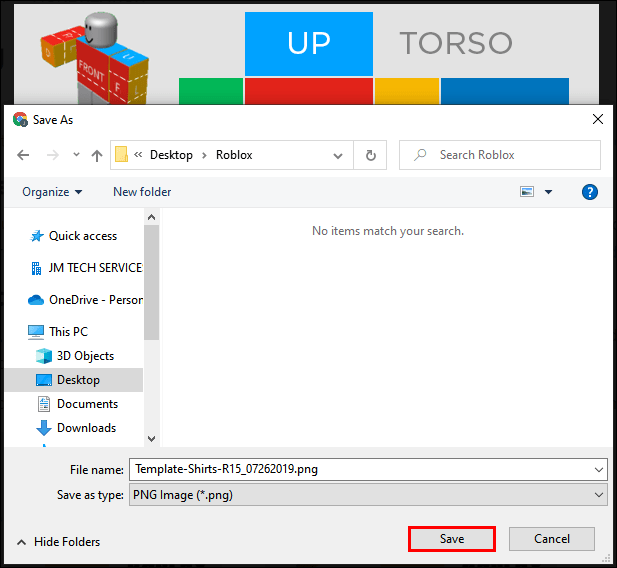
- GIMP'yi başlatın, ekranınızın üst kısmındaki "Dosya"ya tıklayın ve açılır menüden "Katmanlar Olarak Aç"ı seçin.
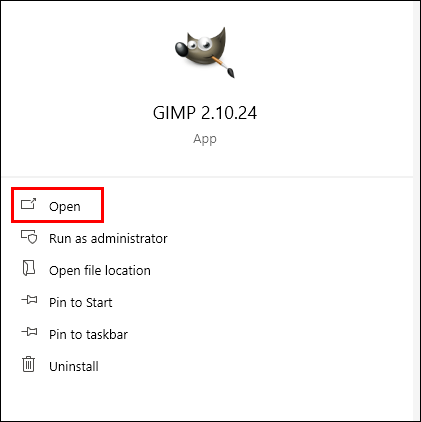
- PNG şablonunuzu bulun ve açın.
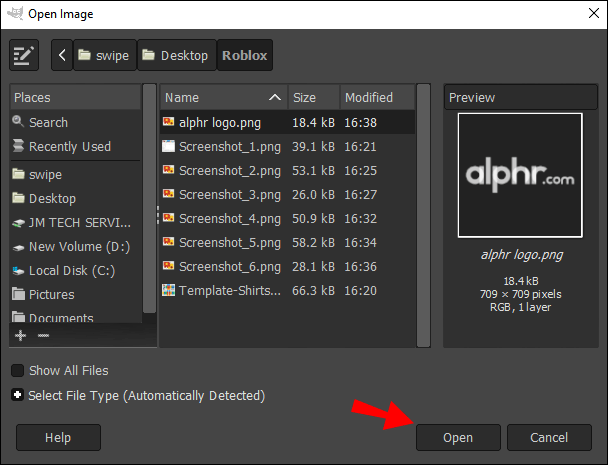
Üzerinde resim olan bir gömlek yapmak istiyorsanız, çevrimiçi olarak beğendiğiniz bir resmi bulun, kaydedin ve şablonunuza yerleştirmek için aşağıdaki talimatları izleyin:
- “Dosya”yı tıklayın, ardından açılır menüden “Aç”ı seçin ve istediğiniz görüntüyü bulun. Yeni bir sekmede açılacaktır - tüm sekmeleri ekranınızın üstünde görebilirsiniz.
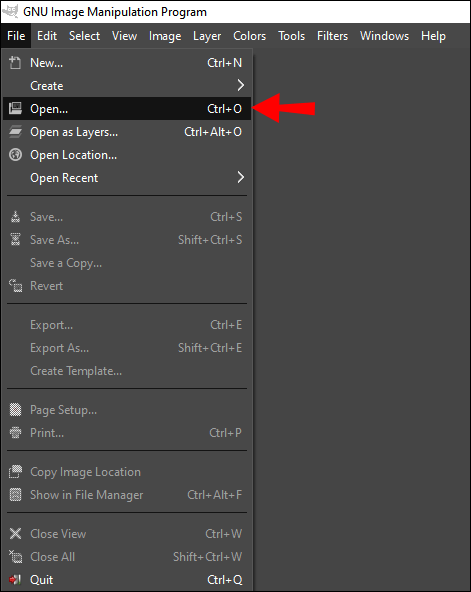
- Resminizin bulunduğu sekmeye gidin ve üzerine sağ tıklayın. “Görüntü Ölçekle”yi seçin ve gerekirse boyutları şablona uyacak şekilde ayarlayın – gömlek şablonunun ön ve arka tarafları 128×128 pikseldir. Ardından, "Ölçekle" yi tıklayın.
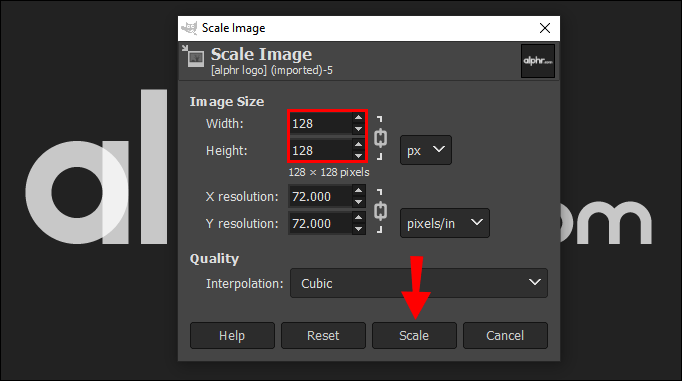
- Resminizi tekrar sağ tıklayın ve “Kopyala”yı seçin.
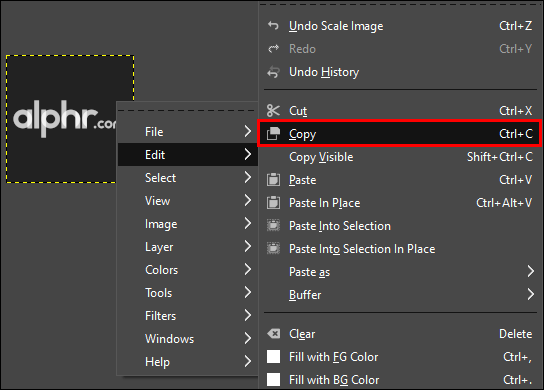
- Şablon sekmesine geri dönün ve sol kenar çubuğundan fırça simgesini tıklayın.

- "Fırça" menüsünün yanındaki siyah daire simgesini tıklayın. Kopyalanan resminiz orada görünmelidir – onu seçin.
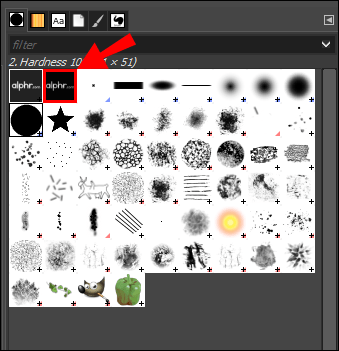
- Resmi yerleştirmek istediğiniz gömlek şablonunda bir alan seçin. Bunu yapmak için herhangi bir yeri tıklayın ve noktalı kutunun köşelerini sürükleyin.

- Resminizi oraya yerleştirmek için vurgulanan alanın içinde herhangi bir yeri tıklayın.
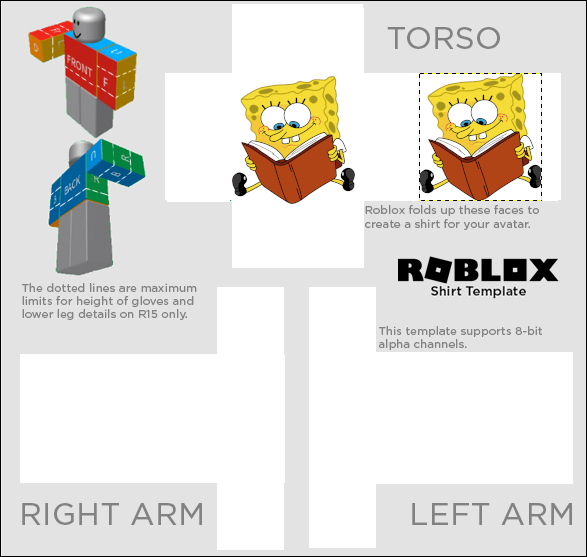
Gömlek şablonunuzun rengini basitçe değiştirmek istiyorsanız, bunu nasıl yapacağınız aşağıda açıklanmıştır:
- Sol kenar çubuğundan fırça simgesini seçin.
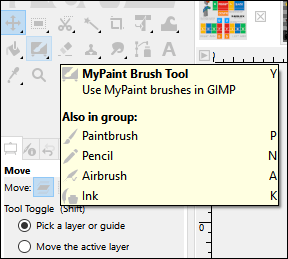
- Kenar çubuğunda renkli bir kare göreceksiniz. Üzerine tıklayın ve beğendiğiniz bir rengi seçin.
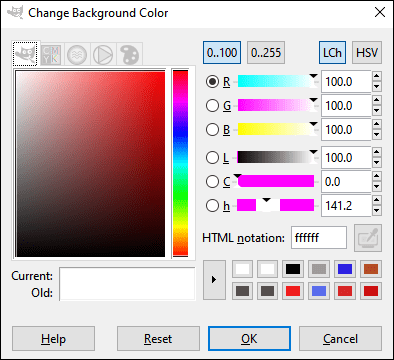
- Renklendirmek için gömlek şablonunda bir alan seçin. Bunu yapmak için herhangi bir yeri tıklayın ve noktalı kutunun köşelerini sürükleyin.
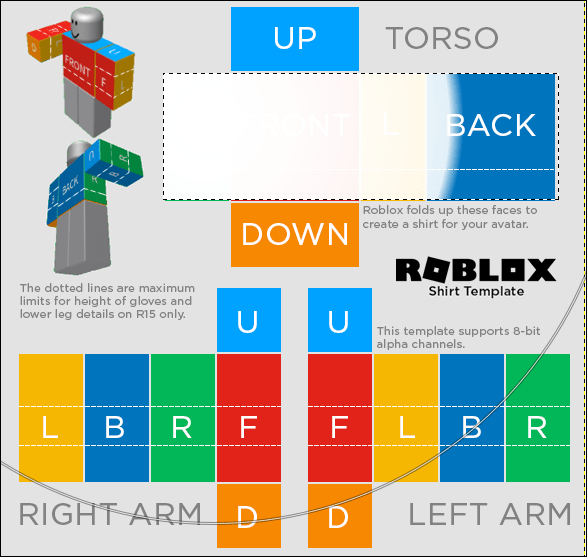
- Renklendirmek için vurgulanan alanın içinde herhangi bir yeri tıklayın.

- Ücretsiz bir çizim oluşturmak istiyorsanız, sol kenar çubuğunun üst satırındaki soldaki üçüncü simgeye tıklayın. Çizim yaparken farenizi tıklayın ve basılı tutun, ardından bırakın.
Gömleğinizin herhangi bir bölümünü, örneğin kolları şeffaf bırakmak istiyorsanız, bunu yapmak için aşağıdaki adımları izleyin:
- Sol kenar çubuğundan silgi simgesini tıklayın.
- Şeffaf bırakmak istediğiniz gömlek şablonunda bir alan seçin. Bunu yapmak için herhangi bir yeri tıklayın ve noktalı kutunun köşelerini sürükleyin.
- Farenizi tıklayıp basılı tutun ve içindeki her şeyi silmek için vurgulanan alan boyunca hareket ettirin. Siyah görünebilir, ancak Roblox'a yükledikten sonra şeffaf hale gelecektir.
Artık tasarımınızdan memnun olduğunuza göre, onu dışa aktarmanın zamanı geldi. Bunu nasıl yapacağınız aşağıda açıklanmıştır:
- “Dosya”yı ve ardından “Farklı Dışa Aktar…”ı tıklayın.
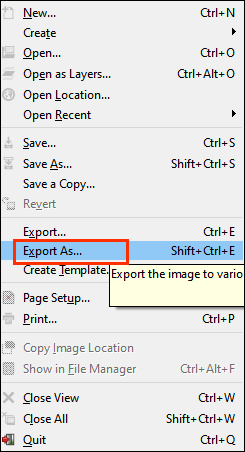
- Projenize bir ad verin, bir klasör seçin ve “Dışa Aktar”a tıklayın.
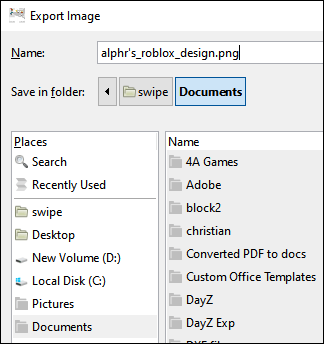
Paint.net Kullanarak Roblox Gömlek Nasıl Yapılır?
Paint.net, Roblox giyim ürünlerini özelleştirmek için yaygın olarak kullanılan bir başka popüler yazılımdır - resmi web sitesinden indirilebilir ve GIMP gibi ücretsizdir. Kurduktan sonra Roblox'ta oturum açın ve Builder's Premium üyeliğini alın. Bu, eserinizi Roblox'a yükleyebilmek için gereklidir. Ardından, aşağıdaki adımları izleyin:
- Resmi Roblox giyim şablonunu indirin.
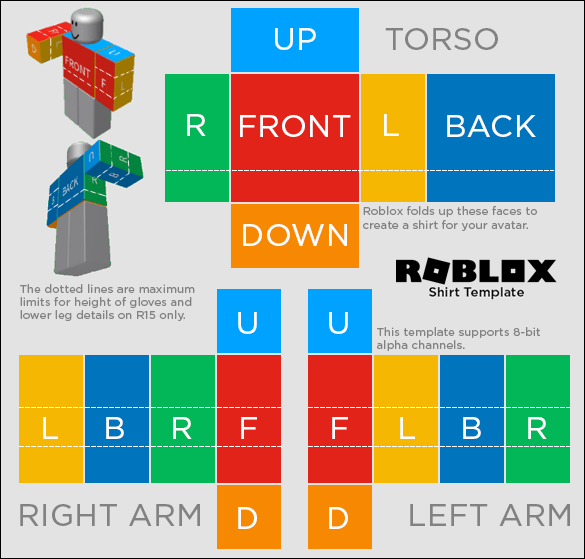
- Şablonunuzu paint.net'te açın.
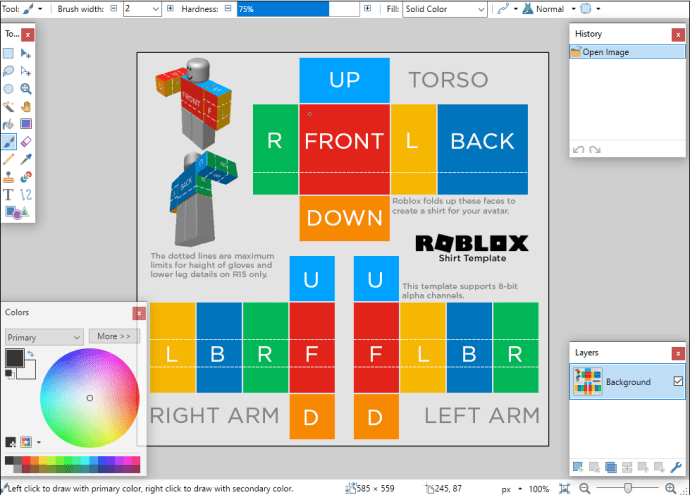
- Giysi parçanızın ana hatlarını çizin. “Shift” tuşunu basılı tutun, ardından farenizi sol tıklayın ve çizgiyi sürükleyin. Fareyi bırakın, ardından tekrarlayın. Yaka, düğme gibi detayları unutmayın.
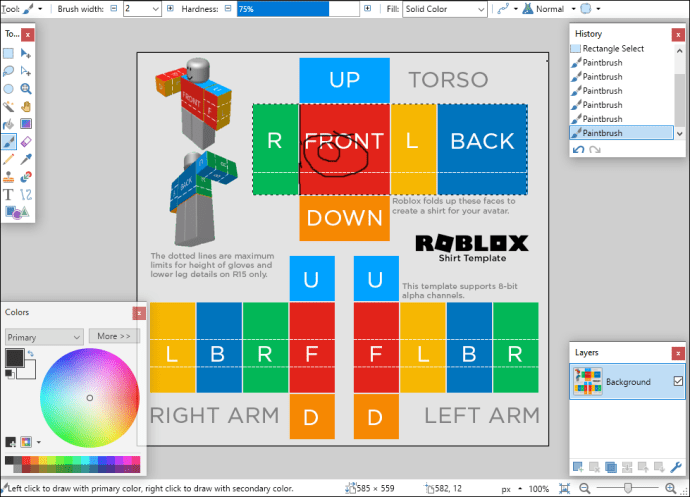
- Herhangi bir öğeyi yansıtmanız gerekiyorsa, bir öğe seçin ve sayfanın üst kısmındaki "Katmanlar"a tıklayın. Açılır menüden "Yatay Çevir" veya "Dikey Çevir"i seçin.
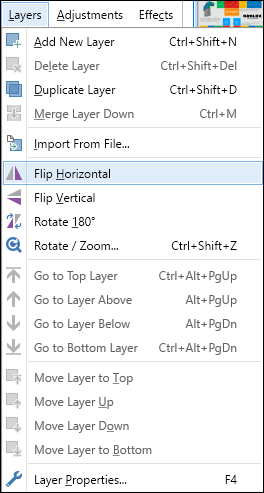
- Sayfanın üst kısmındaki "Katmanlar"ı tıklayın ve ardından "Yeni Katman Ekle"yi seçin.
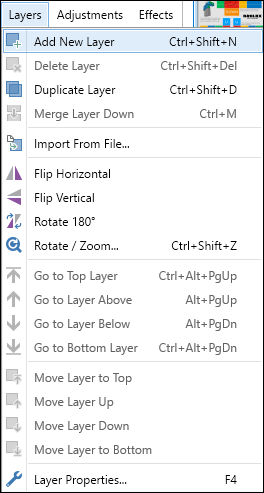
- Kırpma çizgileri ekleyin. Anahattı tekrarlamalı, ancak bir piksel yana kaydırılmalı ve beyaz olmalıdır.

- Dikiş eklemek isterseniz, çizgi türünüzü noktalı, kesikli veya başka bir şekilde değiştirin ve daha fazla çizgi çizin. Küçük ayrıntılar ekleyin. Burada yaratıcı olmalısınız - talimatlar yapmak istediğiniz ayrıntılara göre değişir.
- Başka bir katman ekleyin.
- Sihirli bir değnek aracıyla giysinizin bir bölümünü seçin ve en uygun bulduğunuz herhangi bir aracı (boya fırçası, dolgu vb.) kullanarak renklendirin.
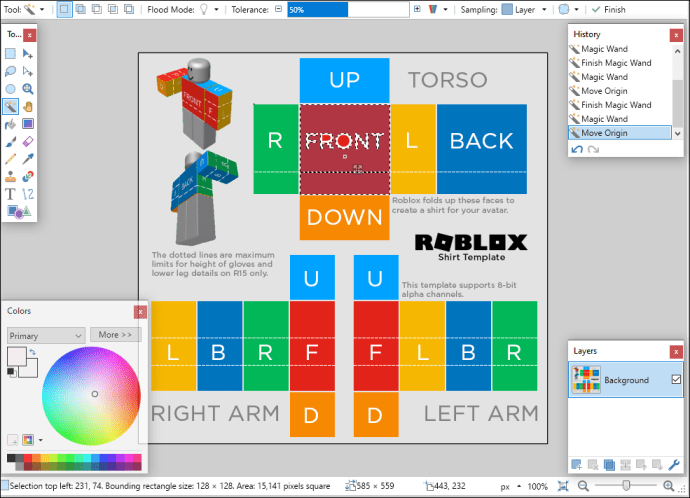
- "Ctrl" tuşunu basılı tutun. Sihirli değnek aracıyla arka planı ve cildin görünmesi gereken tüm alanları seçin. Sihirli değnek aracı modunun Global'de olduğundan emin olun.
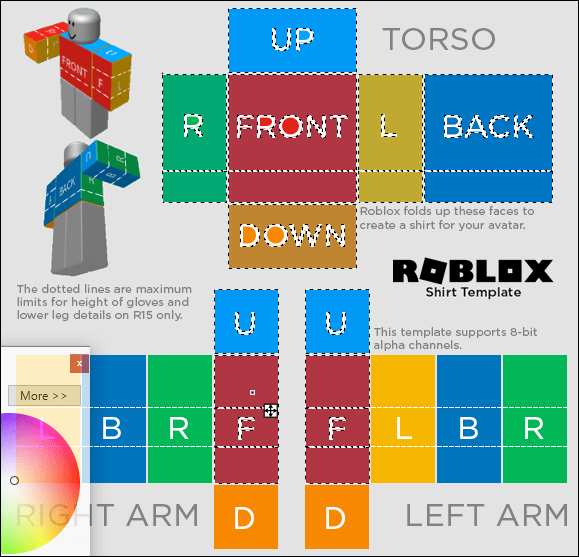
- Sayfanın üst kısmındaki menüde, Sel Modunu Yerel olarak değiştirin.
- Seçili alanları silin.
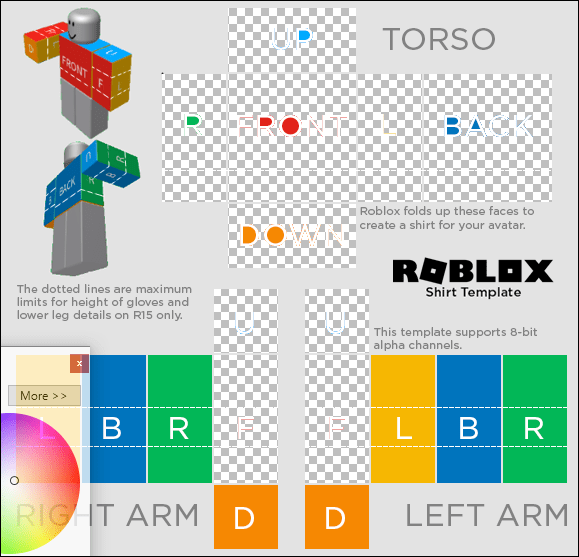
- Katman opaklığını ayarlayın. İlk katmanın opaklığını yaklaşık 40'a, ikinci - 20'ye ve üçüncü - 10'a ayarlayın.
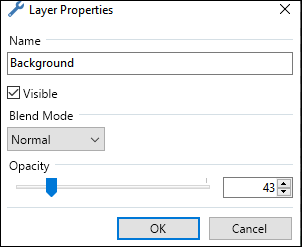
- Bir doku oluşturmak için sayfanın üst kısmındaki "Efektler"e, ardından "Bulanıklıklar" veya "Gürültü"ye tıklayın. Tercih edilen efekt türünü seçin.
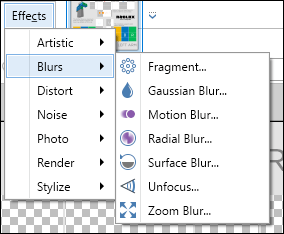
- Giysi parçanızı saklayın.
Oluşturma Sayfası Kullanarak Roblox'a Özel Gömlekler Nasıl Eklenir?
Özel gömleğinizi Roblox'a yüklemek oldukça basittir - ancak yönetici ekibinin tasarımınızı onaylamasını beklemeniz gerekir. Bunu nasıl yapacağınız aşağıda açıklanmıştır:
- Roblox Premium üyeliğini satın aldığınızdan emin olun.
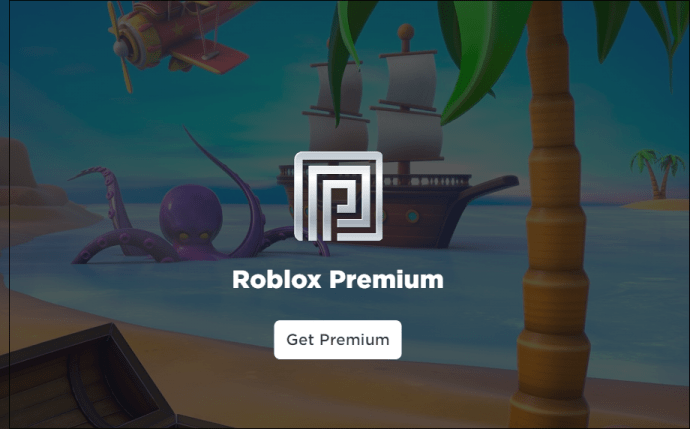
- Roblox'ta oturum açın ve "Oluştur" sekmesine gidin.
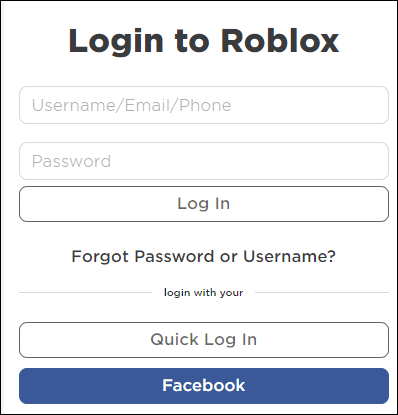
- "Yaptıklarım"ın altında "Gömlekler"i seçin.
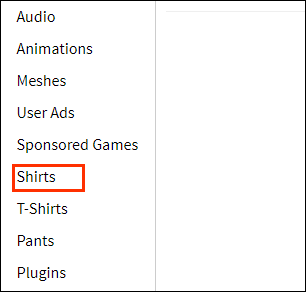
- Dosyalarınızı görüntülemek için “Bir Gömlek Oluşturun” altında “Gözat…” seçeneğini tıklayın.
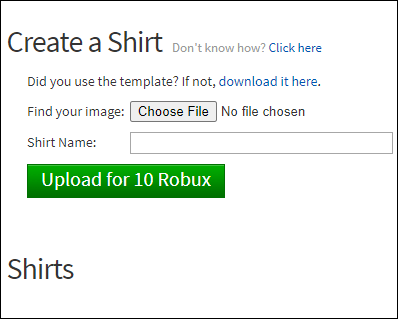
- Düzenlenmiş gömlek PNG dosyanızı seçin ve Roblox ile açın.
- Yaratılışınıza bir ad verin ve "Yükle"yi tıklayın.
- Yönetici ekibi, PNG dosyanızı onaylayıp uygun bir gömleğe dönüştürene kadar bekleyin; bu olduğunda bir e-posta almalısınız. Normalde birkaç saat sürer.
Sıkça Sorulan Sorular
Roblox'ta özel gömlek tasarımları oluşturma ve satma hakkında daha fazla bilgi edinmek için bu bölümü okuyun.
Roblox Gömlekleri Yapmak İçin Builder's Club Gerekli mi?
Builder's Club üyeliği bir gömlek oluşturmak için değil, onu yükleyip satmak için gereklidir. Tabii ki, oyunda kullanamıyorsanız kıyafetleri kişiselleştirmenin bir anlamı yok. Ancak sadece bir gömlek yapmayı planlıyorsanız, 4,99 – 20,99 $ ödemek yerine zaten üyeliği olan birinden onu sizin için yüklemesini isteyebilirsiniz.
Roblox'a Gömlek Eklemek Ücretli mi?
Evet - kreasyonlarınızı Roblox'a yüklemek için gerekli olan Builder's Club üyeliğini satın almak için aylık bir ücret vardır. Üyelik 4,99$/ay ile 20,99$/ay arasında değişmektedir. Üç üyelik derecesi arasındaki tek fark, satın aldığınız Robux miktarıdır - sırasıyla 450, 1.000 veya 2.200. Diğer tüm avantajlar aynı kalır - UGC öğeleri takas etme erişimi kazanırsınız, özel Avatar Shop öğeleri satın alabilir ve oyunlarda avantajlar elde edebilirsiniz.
Roblox Gömleklerimi Satılık Olarak Yayınlayabilir miyim?
Builder's Club üyeliğini satın aldıysanız, özel gömleklerinizi Roblox'ta takas edebilirsiniz. Kreasyonlarınızı ücretsiz olarak yükleyemezsiniz - pantolonlar için minimum fiyat beş Robux ve tişörtler - iki Robux. Gömleğinizi satışa çıkarmak için aşağıdaki adımları izleyin:
1. Gömleğinizi Roblox'a yükledikten sonra “Oluştur” sekmesine gidin.

2. "Yaptıklarım"ın altında "Gömlekler"i seçin.
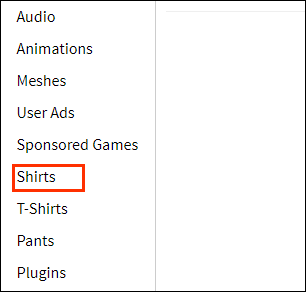
3. Satışa çıkarmak istediğiniz gömleği bulun ve yanındaki dişli simgesine tıklayın.
4. "Satış"ı seçin, ardından "Satılık Ürün"ün yanındaki geçiş düğmesini kaydırın.
5. Robux'ta gömleğinizin fiyatını belirleyin.
6. “Kaydet”i tıklayın.
Robux Oluşturun ve Kazanın
Artık Roblox gömleklerini nasıl kişiselleştireceğinizi bildiğinize göre, yaratıcı olabilir ve bir moda tasarımcısını oynayabilirsiniz. En iyi yanı, diğer oyuncular tasarımınızı beğenirse, Premium üyelik satın alma işleminiz kendini ödeyebilir ve hatta size kâr bırakabilir. Roblox'ta UGC oluşturmayı seviyorsanız, Roblox Studio'da oyun yapmayı da deneyebilirsiniz - ancak bunları satamayacağınızı unutmayın.
UGC oluşturmaya erişimi sınırlayan Roblox geliştiricileri hakkında ne düşünüyorsunuz? Aşağıdaki yorum bölümünde düşüncelerinizi paylaşın.